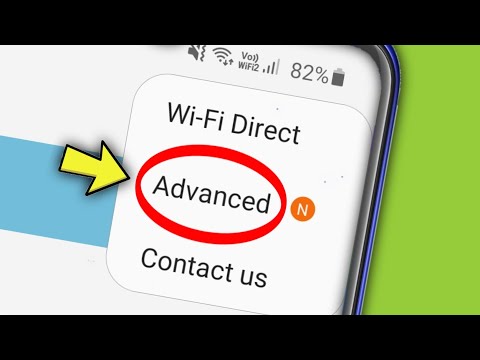2024 May -akda: Beatrice Philips | [email protected]. Huling binago: 2024-01-18 12:26
Ang pag-unlad ay hindi tumahimik, at sa pag-unlad ng teknolohiya, ang mga gumagamit ay may pagkakataon na ikonekta ang mga gadget sa mga tatanggap ng TV. Ang opsyong ito para sa pagpapares ng mga aparato ay magbubukas ng maraming mga pagkakataon. Maraming mga pagpipilian sa koneksyon. Ito ay nagkakahalaga ng isasaalang-alang ang isa sa pinakakaraniwan - pagpapares ng telepono sa TV sa pamamagitan ng Wi-Fi.
Ipapaliwanag ng artikulong ito kung paano ikonekta at ilipat ang mga file, pati na rin kung paano maglaro ng video o magpakita ng isang imahe sa malaking screen mula sa Android at iPhone.

Para saan ito?
Ang pagkonekta ng isang smartphone sa isang TV ay nagbibigay sa gumagamit ng kakayahang tingnan ang nilalaman ng media sa isang widescreen display . Pinapayagan ka ng mga aparato sa pagpapares na maglipat ng isang imahe mula sa memorya ng telepono sa isang TV receiver, maglaro ng video o manuod ng mga pelikula.
Ang pinakasimpleng at pinakakaraniwang pamamaraan ng paglilipat ng data ay ang pagpipiliang koneksyon sa Wi-Fi. Ang pagpipilian ay itinuturing na pinaka-maginhawa sa lahat … Ang paggamit ng interface na ito ay hindi nangangahulugang panonood ng mga video o larawan. Ang pagpapares ng mga aparato sa pamamagitan ng Wi-Fi sa iba't ibang paraan ay nagbibigay-daan sa iyo upang mag-browse sa web at mga social network. Ang gumagamit ay mayroon ding kakayahang kontrolin ang mga aplikasyon ng smartphone at maglaro ng iba't ibang mga laro.
Sa pamamagitan ng koneksyon sa Wi-Fi, maaaring magamit ang smartphone bilang isang remote control.


Mga pamamaraan ng koneksyon
Mayroong isang bilang ng mga pagpipilian sa koneksyon sa Wi-Fi.
Direkta ng Wi-Fi
Sa pamamagitan ng interface, kumokonekta ang mobile gadget sa TV receiver, ginagawang posible na tingnan ang data mula sa telepono sa isang malaking screen. Ito ay nagkakahalaga ng pansin na ang koneksyon ay hindi magpapahintulot sa iyo na mag-browse ng mga website.
Upang ipares ang parehong mga aparato, kinakailangan ang mga sumusunod na hakbang:
- sa mga setting ng smartphone, pumunta sa seksyong "Mga Network", pagkatapos ay sa "Karagdagang mga setting", kung saan kailangan mong piliin ang "Wi-Fi-direct";
- buhayin ang pagpapaandar;
- ipasok ang menu ng TV receiver;
- mag-click sa Home key, pagkatapos ay piliin ang seksyon ng Mga Setting at buhayin ang "Wi-Fi-direct".

Ang pamamaraan ay maaaring magkakaiba depende sa modelo at tatak ng tatanggap ng TV. Ang mga pagkakaiba ay hindi gaanong mahalaga. Sa karamihan ng mga modelo, ang interface ng Wi-Fi Direct ay matatagpuan sa menu ng Mga Network.
Susunod, sa menu ng smartphone, piliin ang seksyon " Magagamit na mga koneksyon ". Ang isang listahan ng mga aparato ay magbubukas sa display ng telepono, kung saan kailangan mong mag-click sa modelo ng iyong TV. Kung kinakailangan, kumpirmahin ang pagpapares sa screen ng TV.
Upang maipakita ang isang larawan mula sa iyong telepono, dapat kang mag-click sa anumang file. Awtomatikong madoble ang output ng data sa malaking screen . Sa kawalan ng built-in na interface, posible ang wireless na koneksyon sa pamamagitan ng isang module na Wi-Fi. Ang isang adapter na may kakayahang magpadala ng isang senyas ay konektado sa konektor ng USB ng TV receiver.



Matapos konektado ang modyul, maraming mga hakbang upang sundin
- Sa menu ng TV receiver, ipasok ang seksyong "Mga Network" at piliin ang "Wireless na koneksyon".
- Magbubukas ang isang window na may tatlong mga pagpipilian upang pumili mula sa. Kinakailangan na mag-click sa linya na "Permanenteng pag-install".
- Awtomatikong magsisimulang maghanap ang TV ng mga network.
- Pagkatapos maghanap, piliin ang nais na access point at ipasok ang password.
- I-on ang Wi-Fi sa telepono, at piliin ang nais na network sa listahan ng mga access point. Pagkatapos nito, magaganap ang koneksyon, at makakonekta ang mga aparato.

Miracast
Gumagana rin ang programa sa pamamagitan ng Wi-Fi. Upang maiugnay ang mga aparato, dapat mong:
- ipasok ang menu ng TV receiver, piliin ang seksyong "Mga Network" at mag-click sa item na Miracast;
- sa smartphone pumunta sa linya ng abiso at hanapin ang item na "Mga Pag-broadcast";
- magsisimula ang isang awtomatikong paghahanap;
- makalipas ang ilang sandali, lilitaw ang pangalan ng modelo ng TV sa pagpapakita ng aparato, dapat itong mapili;
- upang kumpirmahin ang mga aksyon sa screen ng TV, dapat kang mag-click sa pangalan ng nakapares na aparato.
Kumpleto na ang setup. Ngayon ay maaari mong pamahalaan ang nilalaman na nakaimbak sa iyong smartphone sa screen ng TV.
Dapat pansinin na ang pagpipiliang ito ay angkop para sa mga Smart TV at smartphone na may mga operating system na Android at iOS.


Kung ang Miracast ay hindi magagamit sa platform ng TV, ang Mira Screen adapter ay ginagamit upang ipares ang mga aparato . Ang transmiter ay mukhang isang regular na flash drive at kumokonekta sa TV receiver sa pamamagitan ng input ng USB. Kapag nakakonekta sa isang TV, nagsisimula ang transmiter na magpadala ng isang signal na Wi-Fi na may pangalang Mira Screen _XXXX.
Upang mailipat ang nilalaman mula sa iyong telepono, kailangan mong ikonekta ang iyong mobile device sa pinagmulang signal na ito. Sinusuportahan ng mga modernong telepono ang pag-broadcast sa isang wireless na koneksyon. Upang ipares, kailangan mong ipasok ang menu ng mga network ng smartphone, at piliin ang "Wireless display" sa "Karagdagang mga pagpipilian". Ipapakita ng seksyon ang pangalang Mira Screen, kailangan mong mag-click dito. Isang koneksyon ang gagawin. Pinapayagan ka ng pamamaraang ito na maglipat at maglaro ng malalaking mga file ng media, mag-broadcast ng video sa screen ng isang TV receiver. At ginawang posible rin ng teknolohiya na ilipat ang mga 3D na imahe.


Paglalaro ng hangin
Maaari mong i-set up ang koneksyon ng mga aparato sa pamamagitan ng programa ng Air Play, na Pinapayagan kang maglipat ng mga media file, maglaro ng mga pelikula at tingnan ang mga larawan sa TV screen.
Ang pagpipilian ay angkop para sa mga teleponong iPhone at nagpapahiwatig ng paggamit ng isang kahon ng set-top na Apple TV.

Upang ikonekta ang isang gadget sa isang TV, kailangan mong sundin ang mga hakbang na ito:
- ikonekta ang parehong mga aparato sa isang Wi-Fi network;
- buksan ang menu ng mga setting ng telepono at piliin ang pagpipiliang Air Play;
- piliin ang seksyon ng kontrol sa mga setting ng iOS;
- sa window na lilitaw, piliin ang icon na "Ulitin ang Screen", sa listahan sa itaas, mag-click sa item ng Apple TV.
Kumpleto na ang setup. Ang imahe mula sa telepono ay maaaring ipakita sa screen ng TV receiver.


Youtube
Ang isa pang paraan upang kumonekta sa pamamagitan ng Wi-Fi ay ang YouTube. Hindi lamang ito isang tanyag na serbisyo sa pag-host ng video. Nagbibigay din ang programa ng ilang mga pagpipilian para sa pagkonekta ng mga smartphone sa TV.
Para sa pagpapares, ang sumusunod na pamamaraan ay itinatag:
- buksan ang menu ng TV at piliin ang YouTube mula sa listahan (kung walang programa sa listahan ng paunang naka-install na software, maaari mo itong i-download mula sa tindahan);
- mag-download at mag-install ng YouTube sa iyong telepono;
- pag-play ng anumang video mula sa pagho-host sa display ng smartphone at mag-click sa icon na Wi-Fi sa tuktok ng screen;
- magsisimula ang paghahanap;
- sa listahan ng mga nahanap na aparato, mag-click sa pangalan ng TV receiver.



Ang mga pagkilos na ito ay magsisimulang pagsabay - at magbubukas ang video sa screen ng TV.
Mayroong isang bahagyang naiibang pamamaraan para sa pagkonekta sa pamamagitan ng YouTube. Matapos simulan ang video, kailangan mong ipasok ang mga setting ng application sa iyong smartphone. Pagkatapos piliin ang item na Panoorin sa TV. Sa hanay ng TV, buksan ang programa at pumunta sa mga setting. Piliin ang paraan ng koneksyon na "Sa manual mode". Ang isang maliit na window ay pop up na may isang code na dapat na ipinasok sa naaangkop na patlang sa display ng smartphone. Pagkatapos mag-click sa pindutang "Magdagdag". Pumili ng isang TV receiver sa listahan ng mga aparato at kumpirmahin ang pag-broadcast sa pamamagitan ng pagpindot sa pindutang "OK".


DLNA Server
Ito ay isang espesyal na utility para sa pagkonekta.
Kapag ginagamit ang programa, kailangan mong isaalang-alang na dapat suportahan ng TV receiver at smartphone ang Miracast at DLNA interface.
Kung hindi man, hindi ito gagana upang ikonekta ang mga aparato nang magkasama.
Ang utility ay nai-download at na-install sa isang smartphone. Pagkatapos ay kailangan mong gawin ang sumusunod na pamamaraan:
- buksan ang pangunahing menu at magdagdag ng isang bagong server;
- sa kinakailangang larangan, ipasok ang pangalan ng server (home Wi-Fi network);
- buksan ang seksyon ng Root, markahan ang mga folder at mga file para sa pagtingin, i-save ang mga pagkilos;
- ipapakita ng pangunahing menu ang pangunahing Media server;
- pindutin ang pindutang "Start" upang buksan ang server;
- piliin ang item na "Video" sa menu ng TV receiver;
- sa listahan na ibinigay, piliin ang pangalan ng bagong server, ang mga file at folder na magagamit para sa pagtingin ay ipapakita sa screen ng TV.


Sa mga programa ng third-party, ito ay nagkakahalaga ng pansin Samsung Smart View, MirrorOP at Ibahagi ng iMedia . Ang mga programa ay dinisenyo para sa mga Android device at mga file manager na may simpleng kontrol.
At din kapag ginagamit ang mga application na ito, ang smartphone ay naging isang remote control.


Pag-mirror ng screen
Gumagana ang interface na ito sa mga modelo ng Samsung TV at Android smartphone. Kakailanganin lamang ng ilang mga hakbang upang ipares.
- Sa mga setting ng TV receiver, piliin ang seksyong "kakayahang makita ang Smartphone".
- Paganahin ang pagpapaandar.
- Sa notification bar ng telepono, mag-click sa Smart View widget (screen mirroring software).
- Buksan ang seksyon ng Pag-mirror ng Screen sa menu ng TV. Pagkatapos ng ilang segundo, ang modelo ng pangalan ng TV receiver ay ipapakita sa display ng smartphone. Kailangan mong mag-click sa pangalan upang kumpirmahin ang koneksyon.


ChromeCast
Isa pang pagpipilian para sa pagkonekta sa pamamagitan ng Wi-Fi. Upang ipares ang mga aparato, kailangan mo ng isang murang set-top box mula sa Google.
Ang pagpipiliang koneksyon na ito ay angkop para sa parehong Android at iPhone.

Narito ang pamamaraan para sa pagkonekta
- Ang ChromeCast ay dapat na konektado sa TV sa pamamagitan ng HDMI. Sa kasong ito, kailangan mong ikonekta ang USB cable para sa singilin.
- Lumipat ng set-top box sa HDMI port at buhayin ang pagpapaandar ng Wi-Fi.
- I-download ang Google Home program para sa operating system ng iyong gadget.
- Pagkatapos i-install at ilunsad ang application, kailangan mong mag-sign in sa iyong Google account.
- Pindutin ang broadcast key at piliin ang ChromeCast device mula sa ibinigay na listahan.
Pagkatapos nito, makakonekta ang mga aparato, na dapat kumpirmahin ng mga simpleng pagkilos.


Mga posibleng problema
Ang mga gumagamit ay maaaring makaranas ng ilang mga problema kapag kumokonekta sa kanilang smartphone sa isang TV receiver. Ang pinakakaraniwang mga problema ay tinalakay sa ibaba.
- Hindi nakikita ng TV ang telepono … Upang ayusin ang problema, dapat mo munang tiyakin na ang mga aparato ay konektado sa parehong network. Pagkatapos suriin kung tama ang mga setting ng koneksyon. Ang pag-restart ng parehong mga aparato at muling pagkonekta ay makakatulong sa pag-troubleshoot ng problema.
- Ang smartphone ay hindi kumonekta sa TV receiver … Sa kasong ito, ang dahilan ay maaaring nakasalalay sa hindi pagkakatugma ng mga aparato. Kung magkatugma ang mga ito, kailangan mong tiyakin na mayroon kang isang signal ng Wi-Fi. Mahalagang tandaan na ang anumang koneksyon ay maaaring hindi mangyari sa unang pagkakataon. Kung ang lahat ay konektado at ang setting ay tama, kailangan mong subukang ikonekta muli ang mga aparato.
- Ang larawan mula sa telepono ay hindi ipinapakita sa TV screen … Sa kasong ito, maaaring mangyari ang paghahatid ng data sa pamamagitan ng Miracast. Bilang isang patakaran, ang program na ito ay nagpapadala ng isang larawan ng hindi pinakamahusay na kalidad sa hindi napapanahong mga TV set. Kung nangyayari ang problema sa mga modernong modelo, kailangan mong tiyakin na ang tagatanggap ng TV ay may kakayahang suportahan ang format ng file na ito. Sumangguni sa mga tagubilin sa pagpapatakbo para sa isang listahan ng mga format ng system ng TV. Upang buksan ang mga file mula sa iyong telepono sa TV, kailangan mong i-download ang converter at i-convert ang nilalaman sa nais na format. Pagkatapos ng conversion, nawala ang problema.
- Ang mga laro ay hindi nagsisimula sa screen ng TV . Ang bawat laro na dinisenyo para sa isang smartphone ay may sariling pagkakasunud-sunod ng video at rate ng frame. Samakatuwid, sa ilang mga tagatanggap ng TV, ang mga laro ay maaaring mabagal o, sa lahat, hindi nagsisimula.
- Ang mga problema sa koneksyon ay maaaring mangyari kapag ang pagpapares sa pamamagitan ng isang module ng Wi-Fi . Kapag bumibili ng isang adapter, kailangan mong malaman kung ang transmitter ay katugma sa TV receiver. Para sa mga TV Samsung, LG, Sony, may mga pagpipilian para sa unibersal na mga module ng Wi-Fi.

Mga tampok ng pagkonekta sa mga TV ng iba't ibang mga tatak
Ngayon, maraming mga tagagawa ng kagamitan na nag-aalok ng isang malawak na hanay ng mga kakayahan ng kanilang mga aparato. Ang bawat modelo ay may kanya-kanyang katangian ng koneksyon sa pamamagitan ng Wi-Fi.

Samsung
Ang TV system ng tatak ng South Korea ay may isang intuitive interface, madaling nabigasyon at isang malakas na processor. Ang mga modernong modelo ay may built-in na Wi-Fi. Ang pagkonekta sa network ay medyo prangka. Awtomatikong hinahanap ng TV receiver ang magagamit na network - kailangan mo lamang ipasok ang password. Pagkatapos nito, kakailanganin mong buhayin ang mode na Smart Hub.
Upang maiugnay ang iyong telepono sa isang Samsung TV receiver, kailangan mong sundin ang isang simpleng pamamaraan
- Sa pangunahing menu ng TV, piliin ang seksyong "Network".
- Buksan ang item na "Prog. AR ".
- Gawing "ON" ang estado ng pagpipilian.
- Sa seksyong "Security Key", magtakda ng isang password para sa wireless na koneksyon.
- Sa smartphone, sa seksyong "Network", piliin ang access point na ito mula sa listahan ng mga magagamit na koneksyon. Maaaring hilingin ng system ang isang password, SSID, o WPA. Dapat kang maglagay ng data sa naaangkop na patlang.
- Upang buksan ang nilalaman ng media mula sa memorya ng smartphone, kailangan mong pumili ng anumang file at mag-click sa item na "Ibahagi". Pumili ng isang tatanggap ng TV sa listahan ng mga aparato. Pagkatapos nito, mai-broadcast ang imahe sa malaking screen.


Lg
Ang mga modelo ng LG ay mayroon ding built-in na wireless na pagkakakonekta. Madali ang pagse-set up nito. Ngunit para sa ilang mga gumagamit, ang interface ng system ay maaaring maging isang maliit na hindi pangkaraniwang.
Ang platform sa telebisyon ay batay sa webOS. Madali at madaling maunawaan ang pag-set up ng koneksyon sa Wi-Fi. Samakatuwid, kahit na ang isang nagsisimula ay madali itong mag-set up ng isang koneksyon.
Pagse-set up ng iyong telepono upang kumonekta sa LG TVs:
- piliin ang seksyon na "Network" sa pangunahing menu;
- piliin ang widget na "Wi-Fi-direct";
- buhayin ang pagpapaandar;
- maghintay para sa pagpapares, kumpirmahin ang mga aksyon sa display ng smartphone.

Sony
Ang mga modelo ng Sony ay may kani-kanilang algorithm para sa pagpapares sa pamamagitan ng Wi-Fi
- Pindutin ang Home key.
- Buksan ang seksyon ng Mga Setting at piliin ang "Wi-Fi Direct".
- Pindutin ang pindutang "Mga Parameter" sa remote control at piliin ang seksyong "Manu-manong".
- Mag-click sa item na "Iba pang mga pamamaraan". Ipapakita ng linya ang impormasyon ng SSID / WPA. Kailangan silang isulat upang maipasok nila sa telepono.
- Isaaktibo ang Wi-Fi sa telepono, piliin ang TV receiver sa listahan ng mga access point. Upang kumonekta, ipasok ang impormasyong SSID / WPA sa lilitaw na linya.

Philips
Ang pagpapares ng mga smartphone sa mga Philips TV ay madali. Una, kailangan mong suriin ang iyong koneksyon sa Wi-Fi. Ang mga aparato ay dapat na konektado sa parehong network. Matapos i-aktibo ang interface sa parehong mga aparato, kailangan mong kumpirmahin ang pagpapares. Sa kasong ito, kakailanganin mong ipasok ang code para sa pagsabay, na darating sa isa sa mga aparato.
Maaari mo ring panoorin ang nilalaman sa pamamagitan ng YouTube, o gamitin ang media player ng iyong smartphone
Magagamit ang software ng Philips MyRemote lalo na para sa mga hanay ng Philips TV. Pinapayagan ka ng application na mag-stream ng nilalaman at direktang maglagay ng teksto sa TV screen.

Ang pagpapares ng iyong telepono sa isang TV sa pamamagitan ng Wi-Fi ay ginagawang posible upang masiyahan sa panonood ng nilalaman ng media sa TV screen. Maaari mo ring gamitin ang mga espesyal na kagamitan upang ipares ang mga aparato. Ang proseso ng pagtatrabaho ng naturang mga programa ay isinasagawa din sa pamamagitan ng Wi-Fi. Sa tulong ng mga nasabing application, hindi mo lamang matitingnan ang nilalaman. Ang mga programa ay nagbubukas ng maraming mga pagkakataon. Ang pag-browse sa mga website, paglulunsad ng mga laro, aplikasyon ng smartphone, pati na rin ang pagtingin sa mga social network - lahat ng mga pagkilos na ito ay ginaganap sa pamamagitan ng Wi-Fi at ipinapakita sa screen ng TV.

Tutulungan ka ng artikulong ito na pumili ng isang mas maginhawang pagpipilian sa koneksyon. Ang ipinakita na mga pamamaraan ng pagpapares ay angkop para sa parehong mga gumagamit ng iOS at Android. Kailangan mo lamang tandaan na ang koneksyon algorithm ay nag-iiba depende sa tatak at modelo ng TV, pati na rin ang telepono mismo.
Inirerekumendang:
Paano Ko Makokonekta Ang Aking Telepono Sa Isang TV Upang Manuod Ng Mga Video? Paano Mag-stream At Manuod Ng Mga Pelikula Sa Screen? Paano Maglaro Ng Pelikula Mula Sa Isang Smartphone Nang Wireless?

Paano ko makokonekta ang aking telepono sa isang TV upang manuod ng mga video? Paano maglipat ng isang file at manuod ng mga pelikula sa isang malaking screen? Anong mga pamamaraan ng pagsabay ang mayroon at paano sila magkakaiba sa bawat isa?
Paano Ko Makokonekta Ang Aking TV Sa Aking Computer Sa Pamamagitan Ng Wi-Fi? Wireless Na Koneksyon. Paano Maglipat Ng Imahe At Maglaro Ng Video Sa PC?

Anong mga kundisyon ang dapat matugunan upang maikonekta ang TV sa isang computer? Paano ka makakonekta sa pamamagitan ng Wi-Fi? Ano ang iba pang mga paraan upang kumonekta nang wireless doon? Anong software ang maaaring kailanganin mo?
Paano Ko Makokonekta Ang Aking Telepono Sa Isang TV Sa Pamamagitan Ng USB? 23 Mga Larawan Paano Magpakita Ng Isang Imahe Mula Sa Isang Smartphone Sa Isang TV Screen Sa Pamamagitan Ng Isang Cable? Koneksyon Sa Video

Mga tampok ng pagkonekta ng isang smartphone sa isang TV sa pamamagitan ng isang USB cable. Paano ko makokonekta ang aking telepono sa isang TV sa pamamagitan ng USB at kung paano mag-troubleshoot ng mga error? Mga panuntunan para sa pagpapakita ng mga imahe sa malaking screen
Paano Ko Makokonekta Ang Aking Telepono Sa Isang TV Sa Pamamagitan Ng HDMI? Koneksyon Ng Smartphone Sa Pamamagitan Ng HDMI Cable, Mga Adapter Ng Wire. Paano Makakapag-output Ang Imahe Sa Pamamagitan Ng Kurdon?

Paano ko makokonekta ang aking telepono sa isang TV sa pamamagitan ng HDMI? Pagkonekta ng isang Android smartphone sa pamamagitan ng HDMI cable. Ano ang mga adaptor para sa kawad? Paano ikonekta ang isang mobile device sa isang TV gamit ang isang adapter? Mga posibleng problema at ang kanilang pag-aalis
Paano Ko Makokonekta Ang Isang Printer Sa Aking Telepono? Paano Ko Makokonekta Ang Aking Printer Sa Aking Android Smartphone Sa Pamamagitan Ng Bluetooth? Iba Pang Mga Pamamaraan Ng Koneksyon

Paano ko makokonekta ang isang printer sa aking telepono? Anong mga programa ang kinakailangan kapag nagpapares ng kagamitan? Anong mga problema ang maaaring harapin ng mga gumagamit? Ano ang mga tampok ng pagkonekta ng kagamitan?